 セットアップする - 電話回線の接続
セットアップする - 電話回線の接続
ファクス機能を使用するための、回線接続や各種設定を行います。
-
プリンターの電源が入っていることを確認します。
-
プリンターの
 セットアップボタンを押します。
セットアップボタンを押します。 -

 ボタンで[ファクス設定]を選びます。
ボタンで[ファクス設定]を選びます。 -
OKボタンを押します。
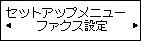
-
[かんたんセットアップ]が選ばれていることを確認し、OKボタンを押します。
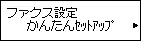
-
[セットアップを開始する]が選ばれていることを確認し、OKボタンを押します。
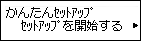
-
付属のモジュラーケーブルを、プリンターの接続部(背面の
 の表示がある箇所)に接続します。
の表示がある箇所)に接続します。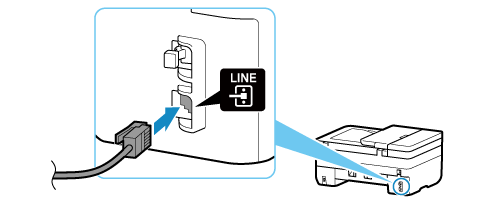
-
モジュラーケーブルのもう一端を、モデムやスプリッターなどに接続します。
<参考接続例>
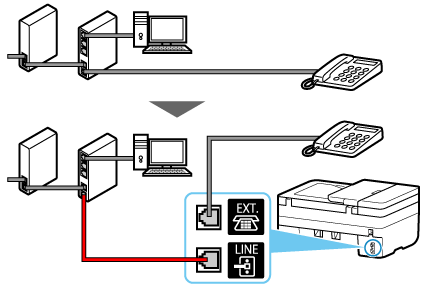
-
OKボタンを押します。
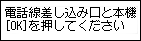
-
プリンターの接続部(背面の
 の表示がある箇所)のキャップを取り外し、モジュラーケーブルでプリンターと電話機を接続します。
の表示がある箇所)のキャップを取り外し、モジュラーケーブルでプリンターと電話機を接続します。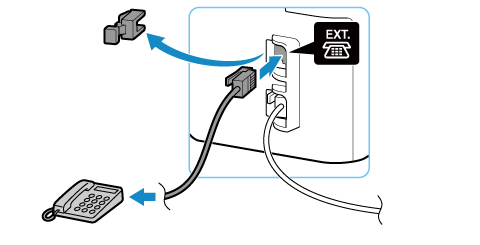
-
OKボタンを押します。
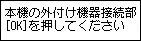
-
OKボタンを押し、電話回線が正しく接続できているか確認するための接続テストを行います。

上記の対処でトラブルが解決しない場合は、製品が故障しているか、ほかの要因が考えられます。
詳細な状況を確認する必要がございますので、キヤノンお客様相談センターまでご相談ください。
-
電話回線が正しく接続されていると、回線種別が自動で判別されます。
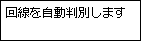
-
[ファクス専用]を選び、OKボタンを押します。

-
OKボタンを押します。
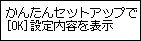
-
設定した内容を確認し、OKボタンを押します。

以上で電話回線の接続は完了です。
続いて、発信元情報と日付/時刻の設定を行います。次のページに進んでください。

